如何安装"自动化"编译打包分发工具Jenkins?
Posted 吴柯的运维笔记
tags:
篇首语:本文由小常识网(cha138.com)小编为大家整理,主要介绍了如何安装"自动化"编译打包分发工具Jenkins?相关的知识,希望对你有一定的参考价值。
“每个理性的IT人士都置顶了吴柯的运维笔记”
Jenkins是一个开源软件项目,是基于Java开发的一种持续集成工具,用于监控持续重复的工作,旨在提供一个开放易用的软件平台,使软件的持续集成变成可能。
Jenkins安装与配置:
Jenkins为免费开源软件,并且更新速度稳定,每周一次更新。所以网站上会提供有2个版本,一个最新版本,一个老但稳定的版本。可自行选择。
环境准备:
--jenkins
--ant
--maven
--jdk
--tomcat
一、JDK安装与配置(直接yum安装也可以):
1.解包并放入/usr/java/目录下
#tar -zxvf jdk-8u151-linux-i586.tar.gz
#mkdir /usr/java
#mv jdk1.8.0_151/ /usr/java/
2.生成链接,以便版本升级
#ln -s jdk1.8.0_151/ latest
#ln -s latest default
3.修改环境变量
#vim /etc/profile
...
export JAVA_HOME=/usr/java/default
export JAVA_BIN=$JAVA_HOME/bin
export PATH=$PATH:$JAVA_HOME/bin
export CLASSPATH=.:$JAVA_HOME/lib/dt.jar:$JAVA_HOME/lib/tools.jar
export PATH=$JAVA_HOME/bin:$JRE_HOME/bin:$PATH
4.配置生效
#source /etc/profile
(注:配置完JDK后出现bash: /usr/bin/java: /lib/ld-linux.so.2: bad ELF interpreter: 没有那个文件或目录-----输入sudo yum -y install glibc.i686 )
5.查看java版本
#java -version

二、Tomcat安装与配置:
1.解包并移动至/usr/local/tomcat/目录下
#tar -zxvf apache-tomcat-7.0.82.tar.gz
#mv apache-tomcat-7.0.82 /usr/local/tomcat/
2.生成链接
#cd /usr/local/tomcat/
#ln -s apache-tomcat-7.0.82 server
3.启动tomcat
#cd server/bin/
#./startup.sh
(关闭Tomcat #./shutdown.sh)
4.查看状态
#netstat -ntpul |grep :8080
5.测试tomcat
打开防火墙,使外部能访问(或直接禁用防火墙)
#/sbin/iptables -I INPUT -p tcp --dport 8080 -j ACCEPT
#service iptables save
#service iptables restart
浏览器输入:http://192.168.1.210:8080访问
6.配置web管理账号
#vim tomcat-users.xml
</tomcat-users>
...
<user username="wuke" password="20171206" roles="wuke-1,wuke-2"/>
-->
</tomcat-users>
7.配置web访问端口(默认8080)
#vim server.xml
...
<Connector port="80" protocol="HTTP/1.1"
connectionTimeout="20000"
redirectPort="8443" />
...
8.虚拟主机配置
#vim server.xml
...
<host name="www.163.com" appBase="/webapps">
</host>
<host name="mail.163.com" appBase="/mailapps">
</host>
(注:须设置DNS解析:host文件或DNS系统)
备注:Tomcat的目录结构
·bin //存放Tomcat的命令脚本文件
·conf //存放Tomcat服务器的各种配置文件,最主要是server.xml
·lib //存放Tomcat服务器支撑jar包
·logs //存放日志文件
·temp //存放临时文件
·webapps //web应用所在目录,外界访问web资源的存放目录
·work //Tomcat的工作目录

三、Maven安装与配置
1.解包并移动至/usr/local/maven/目录下
#unzip apache-maven-3.5.2-bin.zip
#mv apache-maven-3.5.2/* /usr/local/maven/
2.修改环境变量
#vim /etc/profile
...
MAVEN_HOME=/usr/local/maven
export MAVEN_HOME
export PATH=${PATH}:${MAVEN_HOME}/bin
3.启动配置文件
#source /etc/profile
4.验证maven是否安装成功
# mvn -v
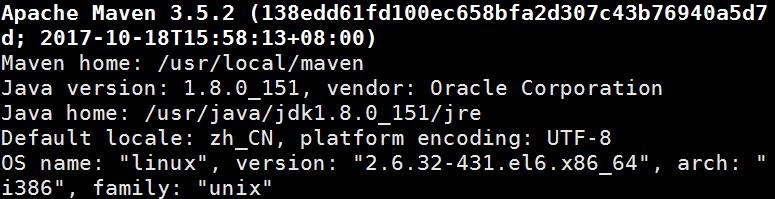
5.使用maven创建项目
# mvn archtype:create -DgroupID=helloworld -DartifactID=helloworld -DarchetypeArtifactId=maven-archetype-webapp
注:groupId:项目属于哪一个组;一般是公司名+项目名
artifactId:定义当前Maven项目在组中唯一的ID(即是你的项目名)
archetypeArtifactId=maven-archetype-webapp 代表创建的是一个web项目
(生成的项目目录如下,其中src/main/java是源码目录,src/test/java是测试文件目录。
一共只有三个文件,打开这三个文件,可以看到App.java中已经写好了一个Hello World程序)
备注:maven常用命令
mvn compile 编译项目
mvn test 编译运行单元测试
mvn package 打包(jar or war)
mvn install 将项目安装到本地仓库
mvn clean 清空项目
mvn eclipse:eclipse 生成eclipse工程

四、Ant安装与配置
1.解压包至/usr/local/ant/目录下
#tar -zxvf apache-ant-1.9.9-bin.tar.gz
#mv apache-ant-1.9.9/* /usr/local/ant
2.添加环境变量
#vim /etc/profile
...
ANT_HOME=/usr/local/ant
PATH=$JAVA_HOME/bin:$ANT_HOME/bin:$PATH
export JAVA_HOME JAVA_BIN ANT_HOME PATH CLASSPATH
3.执行配置文件
#source /etc/profile
4.添加ant命令
#cd /usr/bin/
#ln -s -f /usr/local/ant/bin/ant
5.查看版本信息
#ant -version
Apache Ant(TM) version 1.9.9 compiled on February 2 2017
6.指定不同于build.xml的构建配置文件
#ant -f build.xml
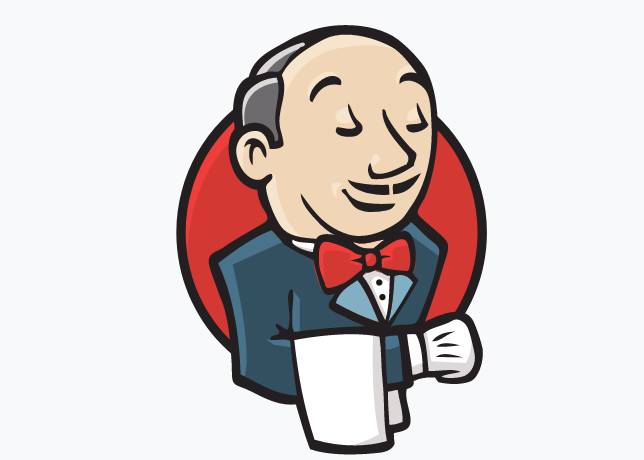
五、Jenkins安装与配置
1.安装Jenkins
#rpm -ivh jenkins-2.32.1-1.1.noarch.rpm
2.修改Jenkins的配置文件(默认8080端口)
#vim /etc/sysconfig/jenkins
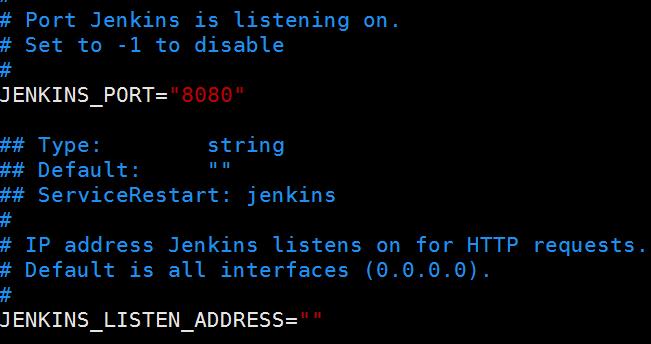
3.修改Jenkins的服务脚本
#vim /etc/init.d/jenkins
...
candidates="
/etc/alternatives/java
/usr/lib/jvm/java-1.8.0/bin/java
/usr/lib/jvm/jre-1.8.0/bin/java
/usr/lib/jvm/java-1.7.0/bin/java
/usr/lib/jvm/jre-1.7.0/bin/java
/usr/bin/java
/usr/java/default/bin/java #73行指定java所在路径
"
4.启动Jenkins
#service jenkins start
Starting Jenkins [ OK ]
5.浏览器访问http://192.168.1.210:8080
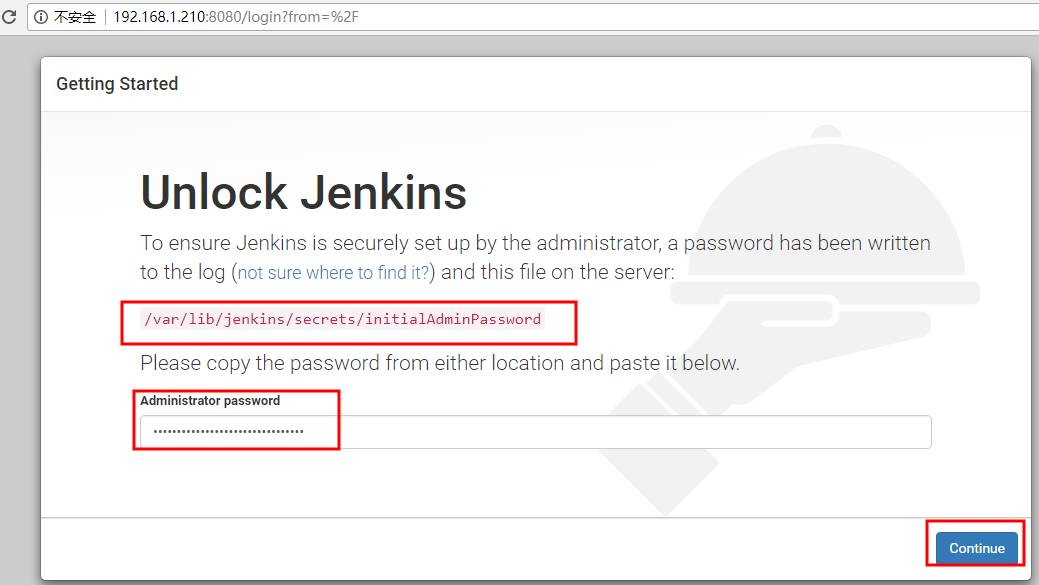
开始界面提示获取密码命令,在命令行执行,复制初始密码--粘贴--continue
#cat /var/lib/jenkins/secrets/initialAdminPassword
de247894602f45f7b7d2152fb422cb3d
6.选择安装建议插件
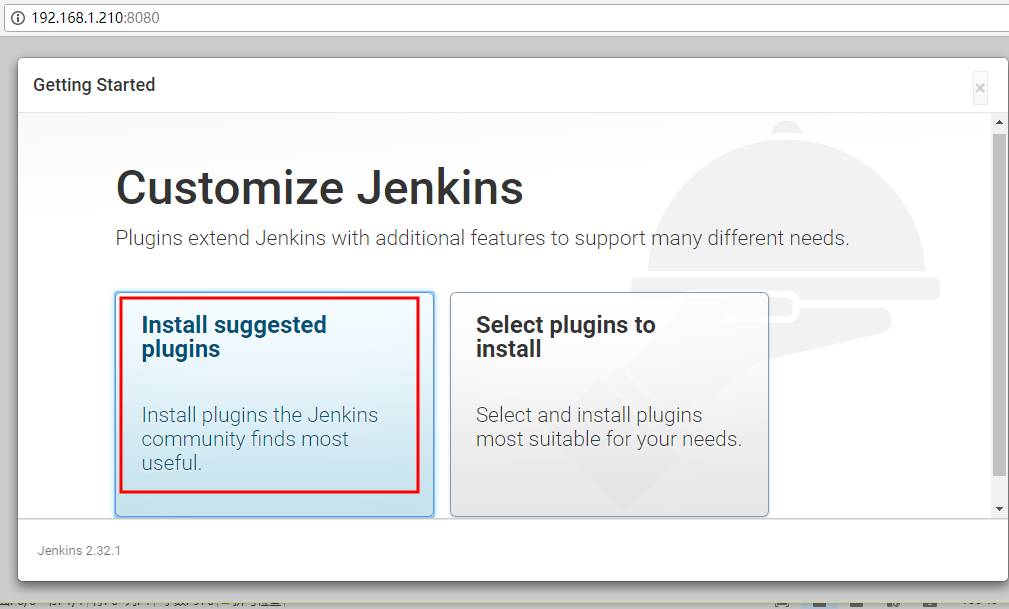
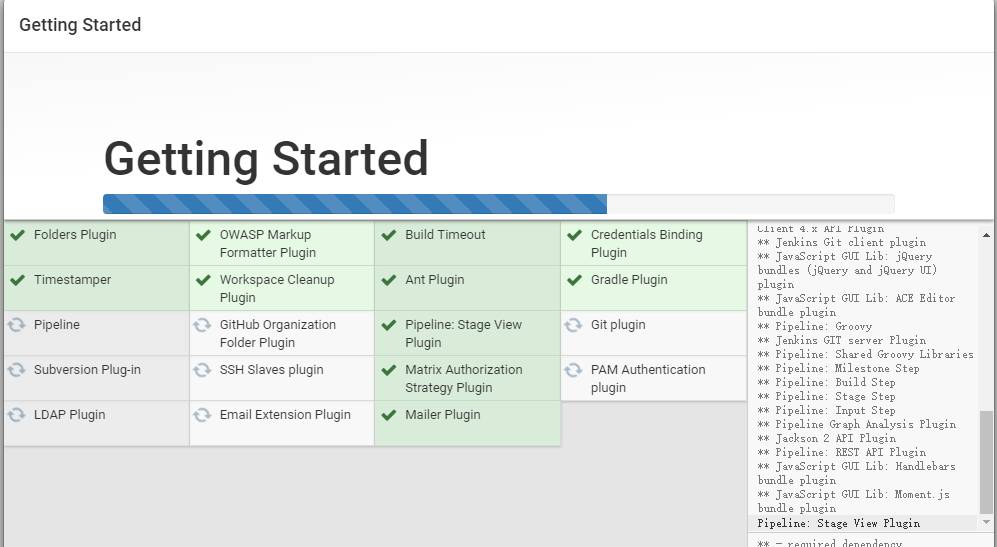
7.安装完提示创建用户,完成进入欢迎界面
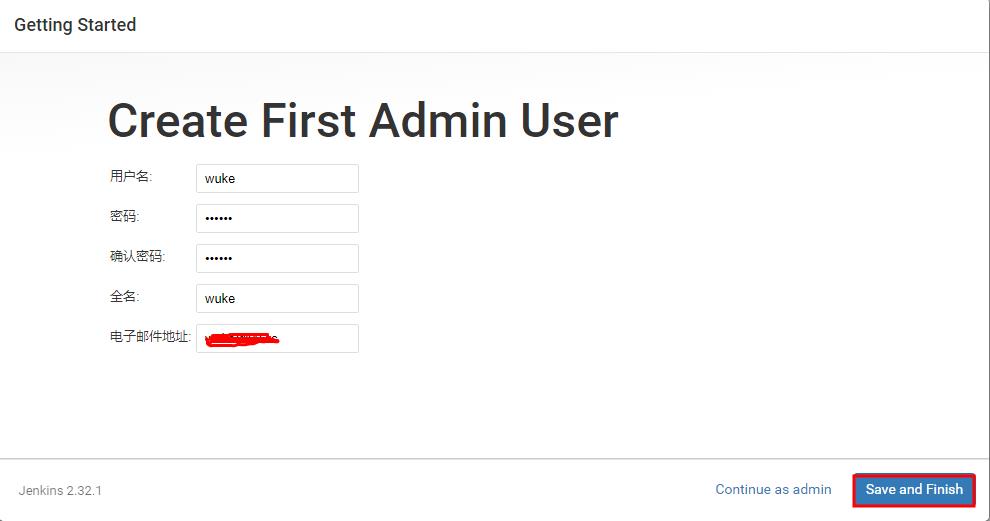
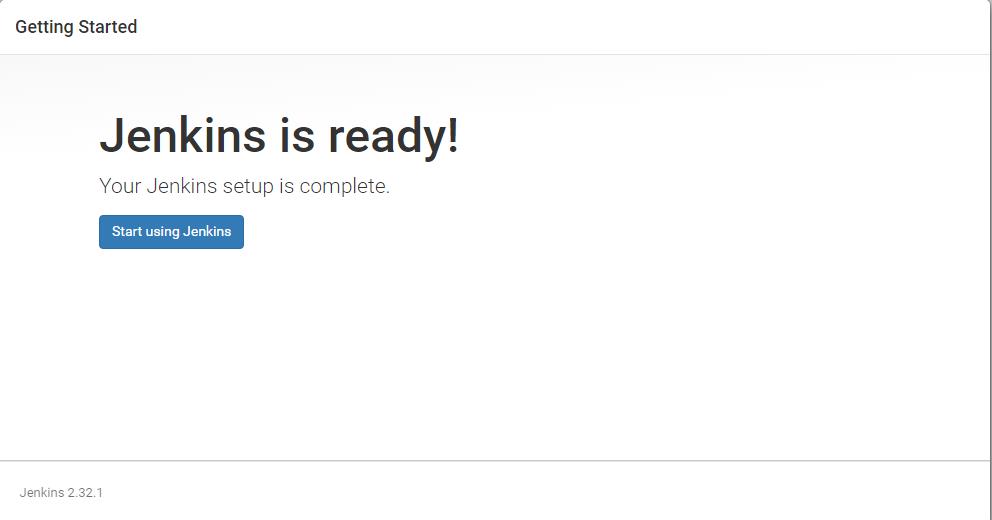
8.可以创建新任务了
推荐阅读:
吴柯的运维笔记
BY wukeyy18s
以上是关于如何安装"自动化"编译打包分发工具Jenkins?的主要内容,如果未能解决你的问题,请参考以下文章